Moodle è un LMS (Learning Management System) gratuito e open source. Si tratta di un sistema di gestione dell’apprendimento online, molto diffuso al giorno d'oggi, sia in ambito scolastico e universitario sia per la formazione professionale in azienda.
La piattaforma Moodle è altamente personalizzabile e permette ai docenti la creazione di classi o aule virtuali, la diffusione di contenuti come corsi, lezioni, materiali multimediali e l'assegnazione delle valutazioni, mentre gli studenti hanno la possibilità di accedere alle lezioni e agli spazi di discussione.
In questo tutorial ti illustriamo tutti i passaggi necessari per installare in maniera semplice Moodle su un ambiente virtuale creato con Jelastic Cloud, attraverso il deploy automatico dell'instanza.
Deploy automatico di Moodle con Jelastic Cloud
Attraverso l'interfaccia web di Jelastic puoi effettuare il deploy automatico di un'istanza Moodle in pochi click.
Clicca su "Marketplace" per visualizzare la lista di applicativi installabili automaticamente.
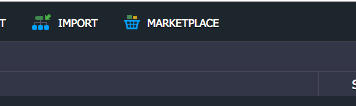
Seleziona l'istanza "Moodle" e clicca su "Install".

A questo punto configura il nome e l'indirizzo della tua istanza.
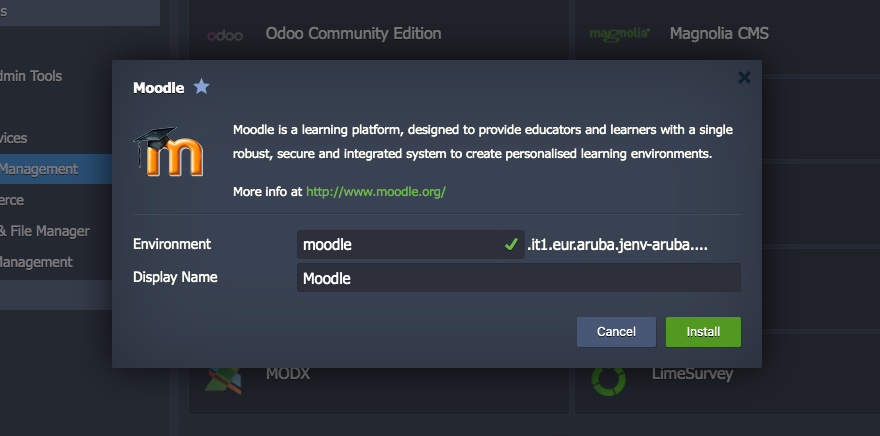
Successivamente avvia l'installazione automatica cliccando su "Install".
Il sistema impiegherà qualche minuto per completare l'installazione e il deploy della tua nuova istanza.
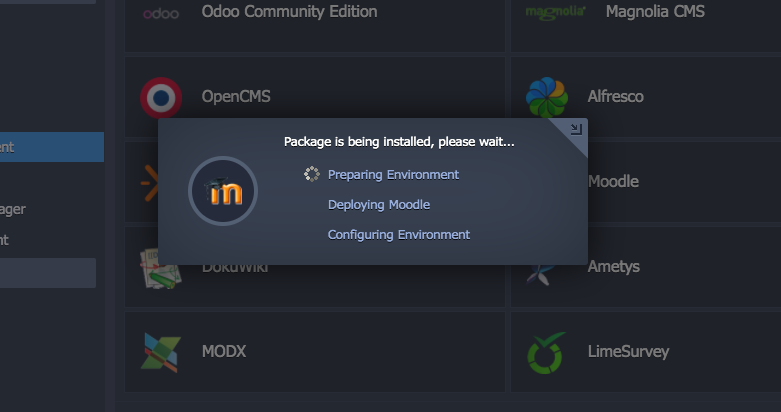
Un messaggio di conferma ti avviserà che la procedura é stata eseguita correttamente e ti mostrerà le credenziali dell'utente amministratore di Moodle, generate in automatico dal sistema.
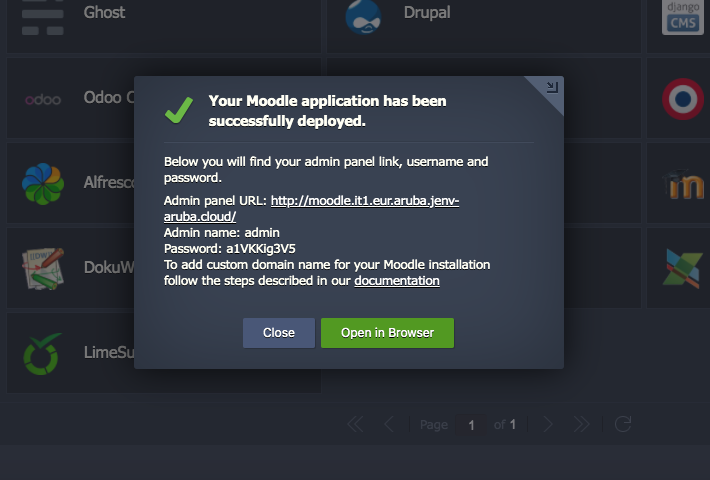
Configurazione di Moodle
Moodle risulta quindi installato correttamente e cliccando sul pulsante "Open in Browser" potrai aprire la tua istanza di Moodle appena creata.
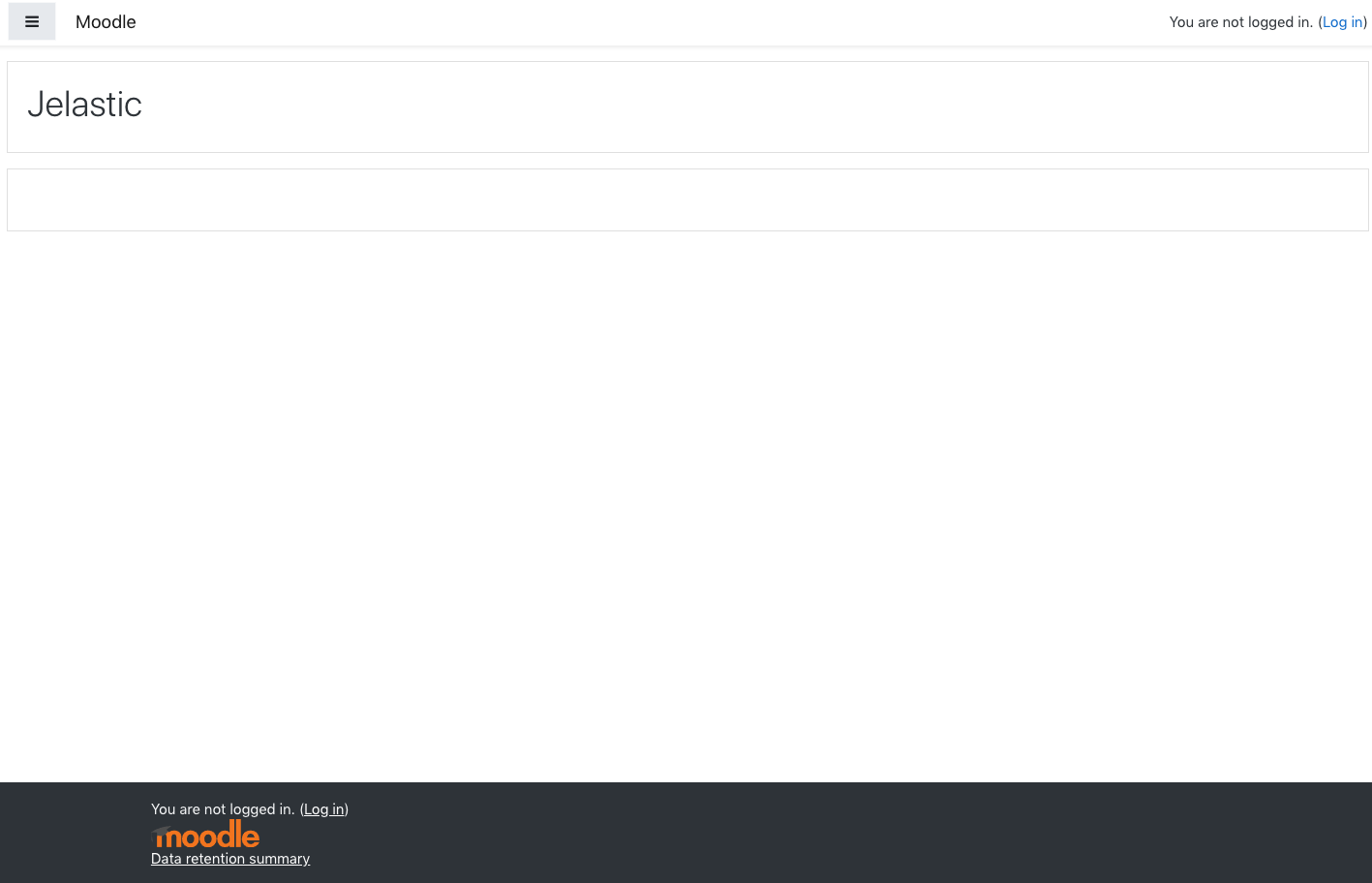
A questo punto puoi eseguire il login con i dati provvisori generati da Jelastic Cloud per completare la configurazione iniziale di Moodle.
Ti verrà chiesto di specificare un nome per la tua piattaforma, la lingua da utilizzare, l'indirizzo email dell'amministratore e altre preferenze relative all'indicizzazione del sito sui motori di ricerca e la ricezione delle notifiche via email.
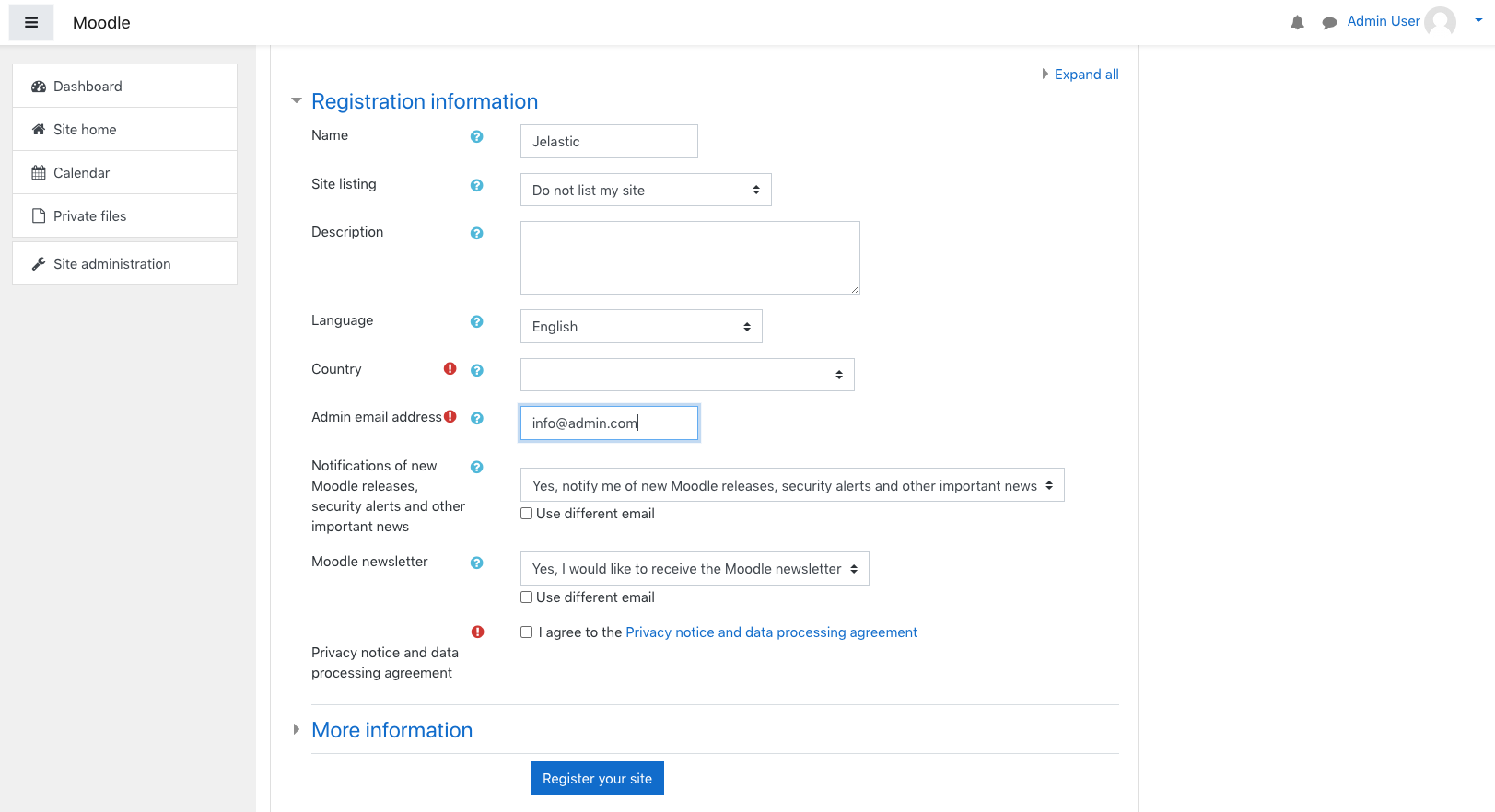
Terminata la procedura di registrazione, partirà un tour guidato che ti spiegherà tutte le funzionalità di Moodle che potrai utilizzare.
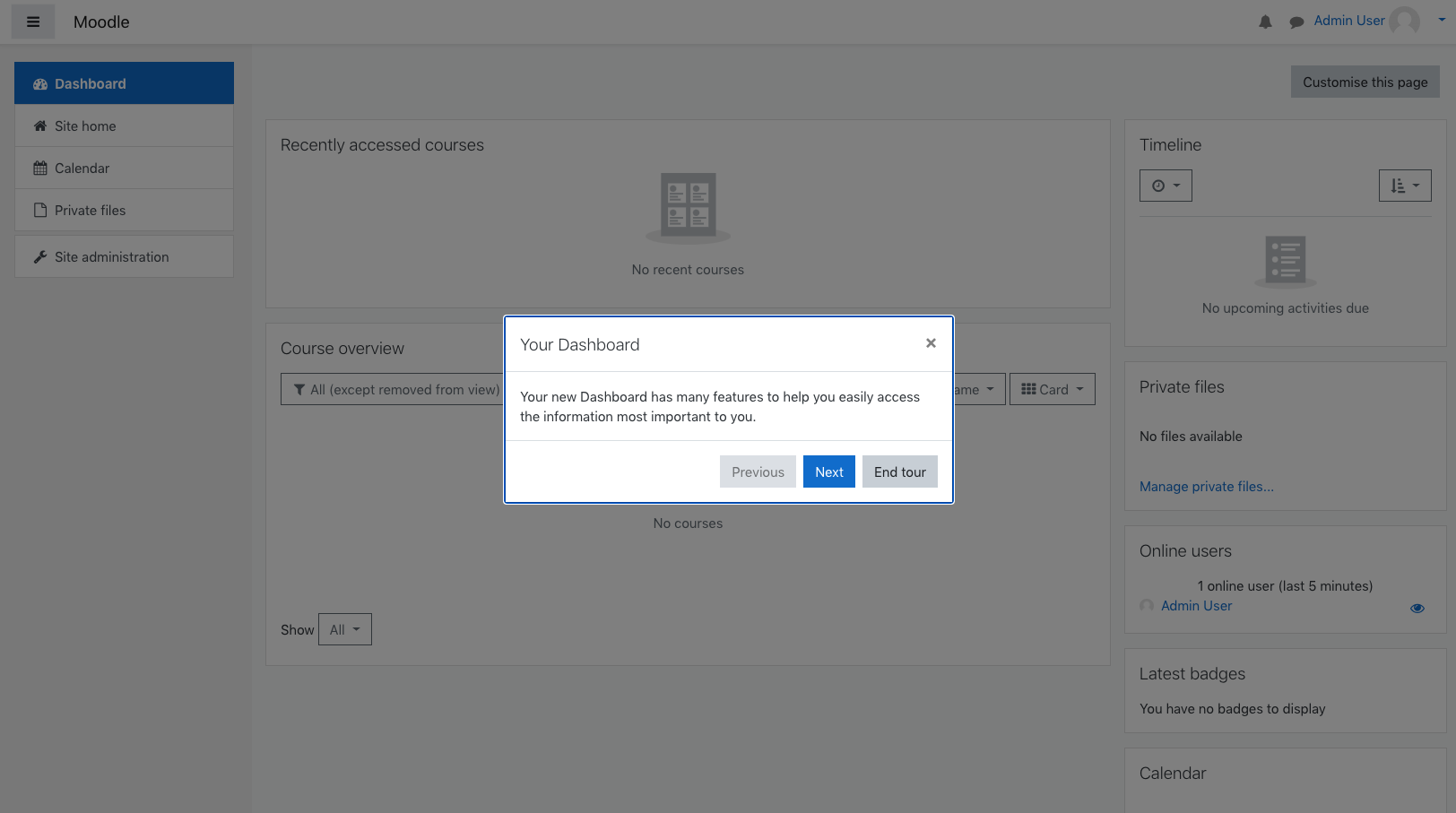
Dopo aver completato il tour guidato sarai pronto per utilizzare Moodle e iniziare a gestire la tua nuova piattaforma di e-learning!